¿Estás intentando enviar una foto desde tu iPhone o iPad, pero descubres que tu aplicación de mensajes no aparece en la lista de la aplicación Fotos o en la hoja para compartir de otra aplicación?
Varios lectores informan que falta su aplicación de mensajes en la hoja Compartir y que no pueden enviar mensajes de texto Fotos, Safari y otros enlaces del navegador, notas, capturas de pantalla y otras aplicaciones de Mensajes dentro del recurso compartido Hoja. Ven que falta su aplicación de mensajes y no está en la lista de las otras aplicaciones para compartir, como correo, notas, etc.
Entonces, si no ve su aplicación Mensaje en la hoja para compartir, ¡no está solo!
El problema parece afectar a las personas con iPhones y iPads del trabajo, la escuela o la empresa que tienen perfiles de administración de dispositivos móviles (MDM) instalados en sus iPhones e iDevices de trabajo.
Estos dispositivos a menudo se denominan supervisados, lo que significa que un administrador de la empresa o de la escuela puede aplicar restricciones adicionales, como apagar AirDrop o impedir el acceso a la App Store.
Los iDevices supervisados a menudo tienen configuraciones y características comerciales únicas, como el filtrado de Internet y la actualización de aplicaciones de incógnito.
Y MDM permite que un administrador remoto configure los ajustes y realice otras tareas en el dispositivo sin la interacción del usuario.
Contenido
-
Consejos rápidos
- Artículos relacionados
- ¿Mi iPhone o iPad tiene MDM?
-
¿No puedes enviar fotos a través de la aplicación de fotos a la aplicación de mensajes? ¡Activa iMessage!
- ¿La solución?
-
Falta la aplicación de mensajes en la hoja para compartir: posibles soluciones
- ¿No se instaló ningún perfil, pero aún hay problemas?
- Eliminar perfiles si es posible
-
Solución alternativa: cómo adjuntar una foto a un mensaje de texto.
- ¿Utilizas iPadOS o iOS 12 o 13? ¡Prueba los enlaces de fotos de iCloud!
- Póngase en contacto con el soporte de Apple
-
Consejos para lectores
- Artículos Relacionados:
Consejos rápidos 
Siga estos consejos rápidos para obtener la aplicación Mensaje en su hoja para compartir
- Activa iMessage en Configuración> Mensajes
- Verifique que Enviar como SMS esté activado en la configuración de la aplicación Mensaje
- Elimine cualquier perfil de gestión, si es posible
- Restablecer la configuración de su red
- Restablecer todos los ajustes
Artículos relacionados
- ¿iMessage no funciona con iOS 13 o iPadOS? Arréglalo hoy
- Desactive el enlace de fotos de iCloud desde la aplicación Fotos en su iPhone o iPad
- Recupere rápidamente los mensajes de texto borrados accidentalmente
- ¿Las fotos desaparecen después de la actualización de iOS? ¡Cómo recuperarlos!
¿Mi iPhone o iPad tiene MDM?
La forma más fácil de saber si su iPhone tiene MDM es verificar si hay un perfil de MDM instalado. Ir a Configuración> General> Perfil y compruebe si hay algo allí. Si no puede encontrar un perfil, significa que su dispositivo no tiene esta opción. 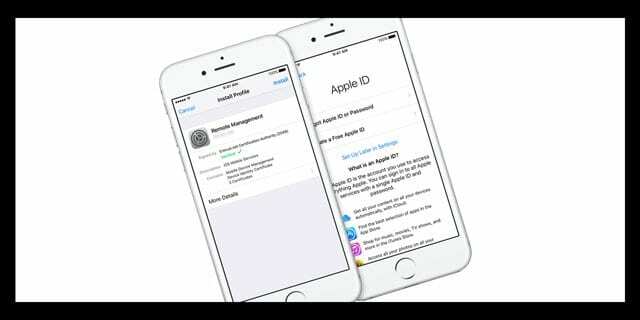
Si es un desarrollador o un tester beta público, verá una lista de su perfil de desarrollador; este no es un perfil de MDM tradicional.
Sin embargo, si tiene problemas y no continúa con la prueba beta de su dispositivo, considere la posibilidad de eliminar este perfil. Eliminarlo no elimina ninguno de sus datos personales. Y si alguna vez desea volver a probar las versiones beta, es fácil instalar un perfil de prueba beta actualizado.
Si encuentra que su iPhone (u otro iDevice) tiene un perfil corporativo instalado, consulte con su departamento de TI antes de eliminar cualquier cosa..
Generalmente, la eliminación de estos perfiles hace que el correo electrónico de su oficina deje de funcionar. Recuperar esto a menudo requiere que su grupo de TI dé un paso atrás. Entonces, mensaje n. ° 1 si tiene un perfil corporativo, consulte con su departamento de TI antes de hacer algo con ese perfil, especialmente si desea eliminarlo.
¿No puedes enviar fotos a través de la aplicación de fotos a la aplicación de mensajes? ¡Activa iMessage!
El síntoma principal que informan los usuarios es el uso de la hoja para compartir en la aplicación Fotos. En particular, cuando las personas seleccionan una o varias fotos que desean compartir con otras personas Y usan la hoja de compartir (el cuadro con la flecha apuntando hacia arriba) la aplicación de mensajes ya no está disponible para compartir opción. Y aunque la mayoría de las personas encuentran el problema al usar la aplicación Fotos, también puede afectar a cualquier aplicación que acceda a la Hoja para compartir. 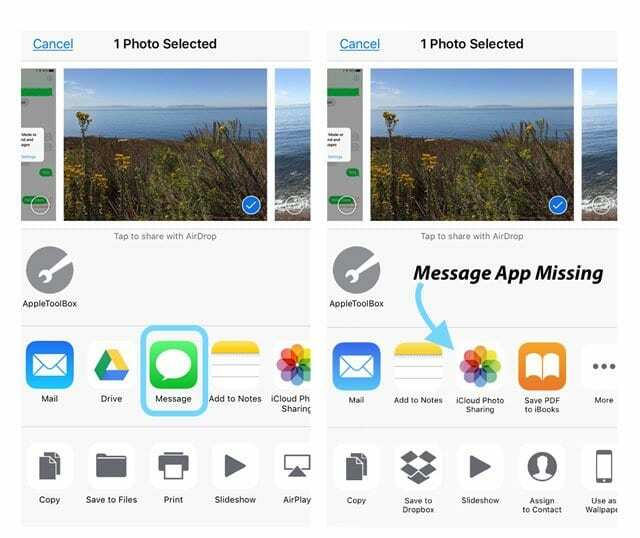
Este error generalmente afecta a las personas que tienen perfiles y aplicaciones de administración remota en sus iPhones. Específicamente, es un problema con los iPhones que tienen la administración de perfiles instalada a través del Departamento de TI de su empresa.
¿La solución?
Active iMessage en la configuración de la aplicación de mensajes y asegúrese de activar Enviar como SMS. Por lo general, esto soluciona el problema.
Si no intentó activar y desactivar iMessage. 
Falta la aplicación de mensajes en la hoja para compartir: posibles soluciones
Apple sugirió un reinicio completo y configuró su iPhone o iPad / iPod como un nuevo dispositivo.
Pero la mayoría de nosotros no queremos hacer eso, ¡al menos no al principio!
¿No se instaló ningún perfil, pero aún hay problemas?
En primer lugar, si no tiene un perfil instalado, intente reiniciar forzosamente su iPhone. Luego verifique que activó iMessage y activó Enviar como SMS.
Realizar un reinicio forzado
- En un iPhone 6S o inferior más todos los iPads y iPod Touch, presione Inicio y Encendido al mismo tiempo hasta que vea el logotipo de Apple
- Para iPhone 7 o iPhone 7 Plus: mantenga presionados los botones lateral y para bajar el volumen durante al menos 10 segundos, hasta que vea el logotipo de Apple
- En un iPhone 11, X Series o iPhone 8 o iPhone 8 Plus: presione y suelte rápidamente el botón Subir volumen. Luego presione y suelte rápidamente el botón para bajar el volumen. Finalmente, presione y mantenga presionado el botón lateral hasta que vea el logotipo de Apple
Si eso no ayudó, intente lo siguiente:
- Reiniciar configuración de la red (Configuración> General> Restablecer)

- Elimina las contraseñas WiFi guardadas, así que téngalas disponibles para volver a ingresar
- Activar y desactivar datos móviles (Configuración> Celular> Datos celulares)
- Reinicie presionando el botón de Encendido
Algunos lectores descubrieron que restablecer todas sus configuraciones y luego reiniciar ayudaba, por lo que puede intentarlo si otras soluciones no funcionan.
Restablecer todos los ajustes 
- Haga una copia de seguridad antes de probar esto, ya sea a través de iCloud o iTunes (siempre se prefiere iTunes ya que es más estable)
- Ir a Configuración> General> Restablecer> Restablecer todo
- Esto se restablece a todo lo predeterminado en Configuración, incluidas notificaciones, alertas, brillo y configuraciones del reloj, como alarmas de despertador.
- Restablecer todas las configuraciones también revierte todas sus características personalizadas y personalizadas, como fondos de pantalla y configuraciones de accesibilidad, a los valores predeterminados de fábrica.
- La realización de esta acción no afecta ninguno de los datos personales de su dispositivo, incluidas fotos, textos, documentos y otros archivos.
- Debe volver a configurar estos ajustes una vez que se reinicie su iPhone o iDevice.
Eliminar perfiles si es posible
Muchos de nuestros lectores dicen que después de eliminar MobileIron de sus iPhones y reiniciar, su ícono de Mensajes regresó a la Hoja de Compartir, para Fotos y otras aplicaciones.
Tienes que eliminar tanto la aplicación (si hay una) como el perfil para que esto funcione. Los más utilizados son MobileIron o VMware AirWatch y similares.
De nuevo, eche un vistazo a la configuración de su perfil en Configuración> General> Perfil y vea si su iPhone tiene un perfil instalado. Si es así, y tiene permiso, toque Eliminar administración.
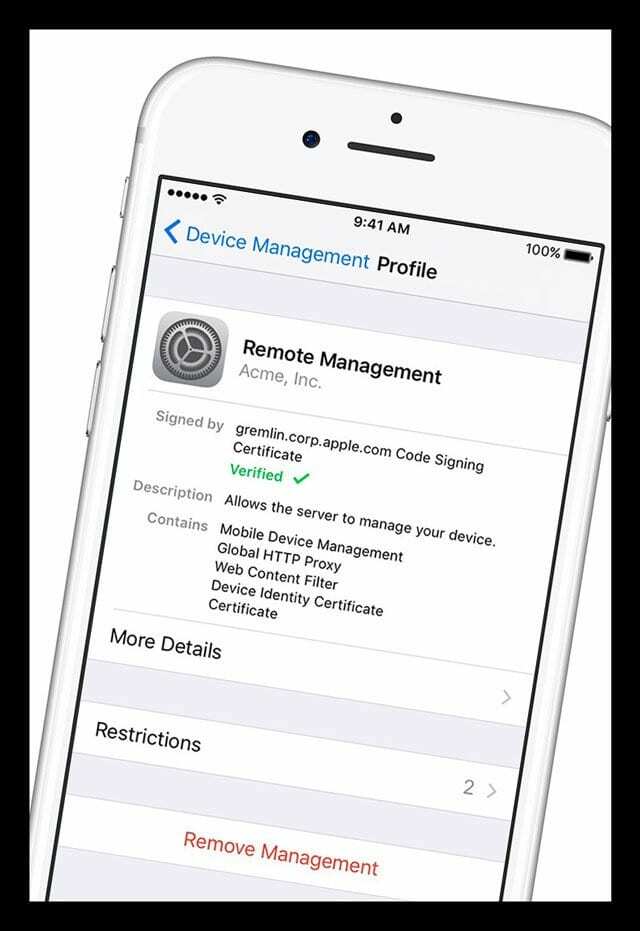
A menudo, no es posible eliminar perfiles debido a los requisitos del lugar de trabajo y los bloqueos que impiden que los empleados eliminen perfiles de sus iPhones de trabajo.
En este caso, solicite a su departamento de TI o administrador de MDM que ajuste la configuración que permite que el mensaje opción que se mostrará en la aplicación Fotos (y otras aplicaciones para compartir hojas) para enviar archivos mediante Mensajes aplicación.
Para las personas que usan MobileIron, esto está en una lista de errores de MobileIron iOS, por lo que esperamos que funcione normalmente pronto.
Además, si su departamento de TI aún no ha aceptado oficialmente ios11, algunos lectores informan que el problema se solucionó una vez que su empresa (o escuela) aceptó y admitió la última versión de iOS.
Y, por supuesto, compruebe periódicamente si hay actualizaciones de Apple para iOS. Los parches a menudo se publican en actualizaciones menores y pueden solucionar su problema.
Solución alternativa: cómo adjuntar una foto a un mensaje de texto
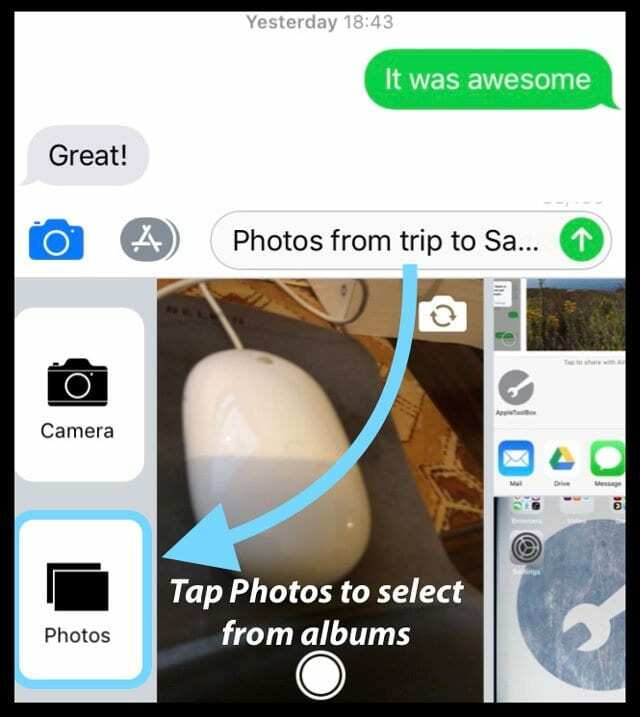
En su lugar, intente adjuntar sus fotos con la aplicación Mensajes (en lugar de la aplicación Fotos o cualquier aplicación que esté usando); esta es una de sus alternativas hasta que Apple lance una solución.
Para enviar una foto usando Mensajes, redacte un mensaje nuevo y toque la Aplicación Fotos o el ícono de la cámara junto a la entrada del mensaje de texto. Desde allí, seleccione una foto o fotos de su aplicación de fotos.
¿Utilizas iPadOS o iOS 12 o 13? ¡Prueba los enlaces de fotos de iCloud!
La nueva aplicación Fotos para iPadOS y iOS 12 y 13 es una función para compartir imágenes y videos de su biblioteca de fotos mediante un enlace a la foto almacenada en su cuenta de iCloud.
Estos enlaces de fotos de iCloud duran 30 días, después de los cuales caducan y no funcionan.
Requisitos de iCloud Photo Link
- Debes habilitar Fotos de iCloud
- Ir a Configuración> Perfil de ID de Apple (arriba)> iCloud> Fotos,
- Activar Fotos de iCloud
Comparte un enlace de fotos de iCloud en iOS 12+
- Abre tu Aplicación de fotos
- Toque la foto a la que desea vincular.
- Para compartir un enlace a varias fotos, toque Seleccione en la esquina superior derecha de la pantalla
- Elige todas las fotos que quieras compartir.
- Selecciona el Botón de compartir de iOS

- En la hoja para compartir, toque Copiar enlace de iCloud
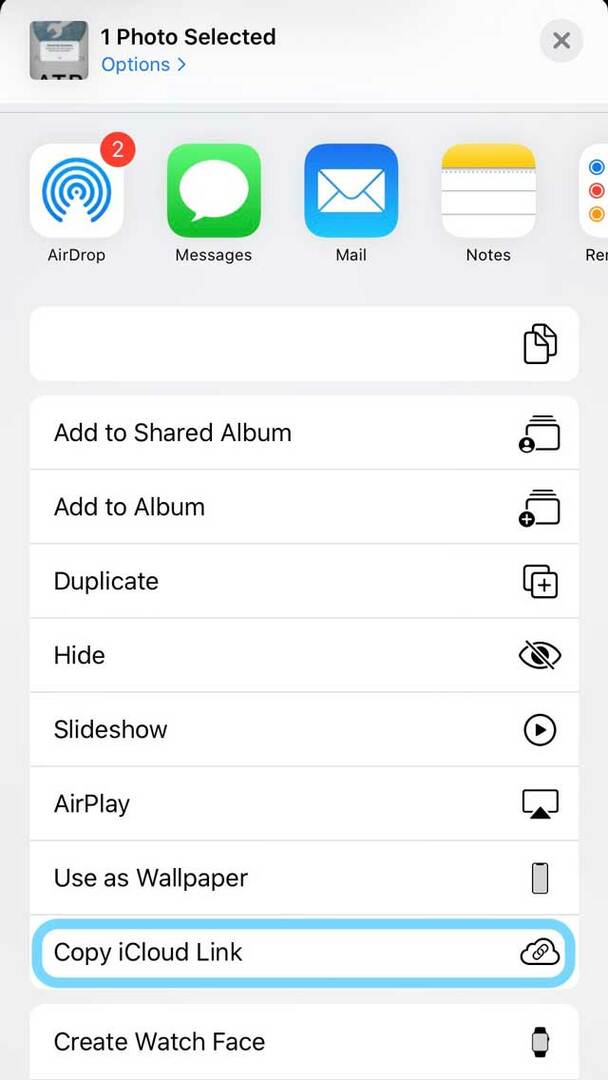
- En iOS 13, también puede tocar Opciones en el banner para compartir en la parte superior de la pantalla
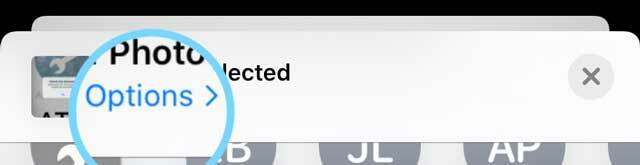
- Entonces escoge Enlace de iCloud
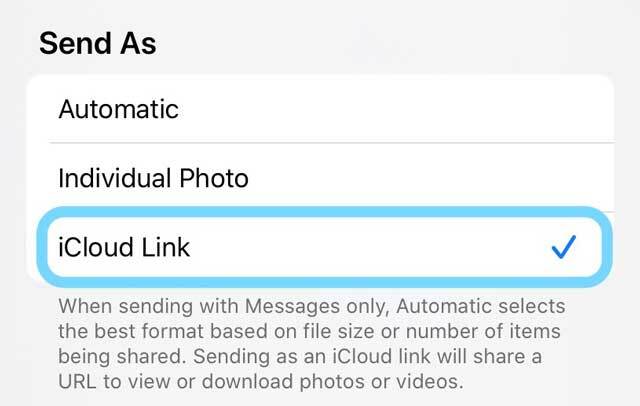
- iCloud prepara el enlace
- Abierto Mensajes
- El enlace de iCloud Photo también funciona con otras aplicaciones, como Mail.
- Mantenga pulsado el dedo en el campo de texto del mensaje
- Escoger Pegar
- Envía el mensaje e iOS comparte ese enlace de Fotos
Si eso no le funciona, elija COPIAR para el PASO 4 en lugar de Copiar enlace de iCloud.
Póngase en contacto con el soporte de Apple 
Si el problema persiste, lo mejor que puede hacer es comunicarse con el soporte de Apple directamente a través de Sitio de soporte de Apple. O configurar un cita en su Apple Store local.
Consejos para lectores
- Si usa la configuración de Nombre de punto de acceso (APN), restablezca la configuración de red a través de Configuración> Celular> Red de datos celular> Restablecer configuración. Luego, vuelva a ingresar la configuración de APN de su proveedor tocando cada campo e ingrese los detalles de su proveedor. Luego reinicia tu iPhone. Para iPads de modelo celular, elimine el perfil de configuración de APN y agréguelo nuevamente. A mí me funcionó, ¡quizás a ti también! Si no puede modificar la configuración de su APN, comuníquese con su operador
- ¡Reingresar mi configuración de APN desde mi proveedor de telefonía móvil funcionó!

Durante la mayor parte de su vida profesional, Amanda Elizabeth (Liz para abreviar) capacitó a todo tipo de personas sobre cómo usar los medios como una herramienta para contar sus propias historias únicas. ¡Ella sabe un par de cosas sobre enseñar a otros y crear guías prácticas!
Sus clientes incluyen Edutopia, Scribe Video Center, Third Path Institute, Bracket, Museo de Arte de Filadelfia, y el Big Picture Alliance.
Elizabeth recibió su título de Maestría en Bellas Artes en creación de medios de la Universidad de Temple, donde también enseñó a estudiantes universitarios como profesora adjunta en su departamento de Cine y Artes de Medios.